
写真の位置情報を削除する
スマホやデジカメで撮影した写真の位置情報(GPS情報)は、ファイルのプロパティを開いて削除することができます。
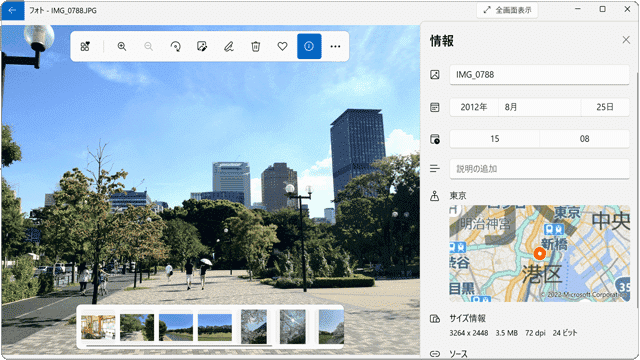
対象OS Windows 10、Windows 11
1.写真のExif情報とは
スマホやデジカメで写真を撮影すると、画像と同時に、撮影日時や場所、カメラの機種など、様々な情報を記録します。この情報のことをexif(エグジフ)と呼びます。
Exif情報には、以下のような内容が含まれています。
- - 撮影日時
- - 撮影場所(GPS情報)
- - スマホ または カメラのメーカーや機種
- - 撮影時のカメラの設定(絞り値、シャッタースピード、ISO感度、撮影モード、露出、焦点距離、ホワイトバランス、フラッシュ撮影の有無など)
Exif情報は、写真の品質や撮影時の条件を確認するだけでなく、写真アプリで整理するときにも利用されます。また、画像編集ソフトで補正・加工するときにも重要な情報となります。ですが、exif情報に撮影日時や撮影場所の情報が含まれる場合、プライバシーの問題を引き起こす可能性があります。
なぜ写真の位置情報を削除しますか?
GPS機能を搭載したスマートフォンやデジカメで撮影した写真に、撮影日時や撮影場所が記録されていた場合、撮影者本人であればなんら問題ありません。ですが、その写真をネットやSNSに公開した場合、記録された撮影日時や撮影場所などの情報から、自宅の場所や日頃の行動パターンが第三者に知られてしまう恐れがあります。
それにより、ストーカーや犯罪者に狙われたり、外出・旅行中に写真を投稿した場合、空き巣の被害にあう危険もあります。ネットやSNS、メッセージなどで写真をアップするときは、プライバシーの問題から自身を守るためにも、撮影場所(GPS)などの情報を削除することをお勧めします。
![]() ヒント:
一部のSNS・ブログでは、写真をアップすると、位置情報を自動で削除してくれる機能があります。また、スマホやデジカメの設定を変更することにより、位置情報の記録を無効化できます。
ヒント:
一部のSNS・ブログでは、写真をアップすると、位置情報を自動で削除してくれる機能があります。また、スマホやデジカメの設定を変更することにより、位置情報の記録を無効化できます。
2.写真の位置情報(GPS)を削除する
写真ファイルのプロパティから位置情報を削除する方法です。複数のファイルからGPS情報を一括で削除することもできます。
-
位置情報を削除したい写真を右クリック >[プロパティ]とクリックします。
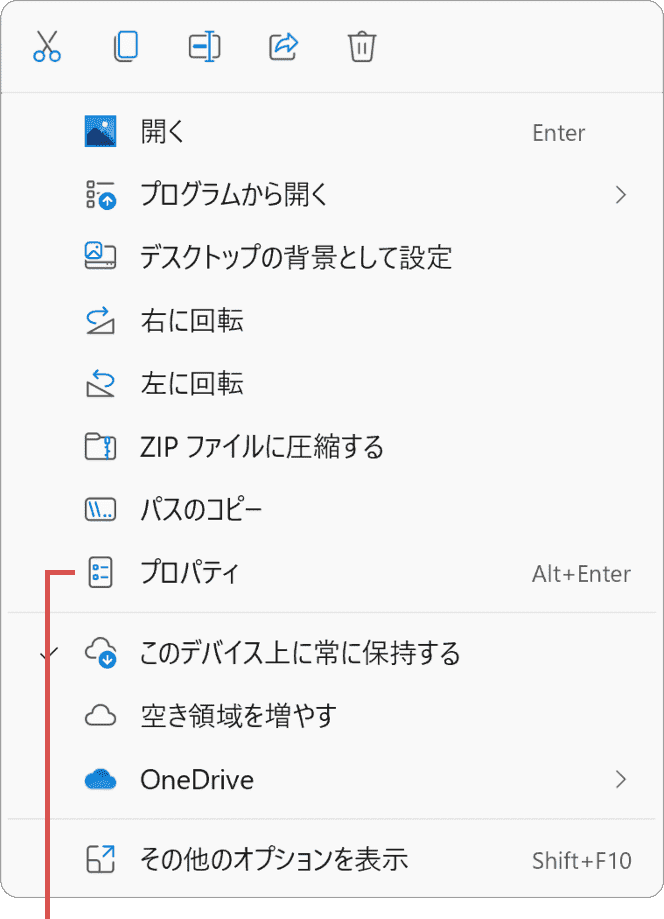
右クリック >[プロパティ]とクリックします。 -
プロパティが開いたら、画面上部にある[詳細]タブをクリックします。
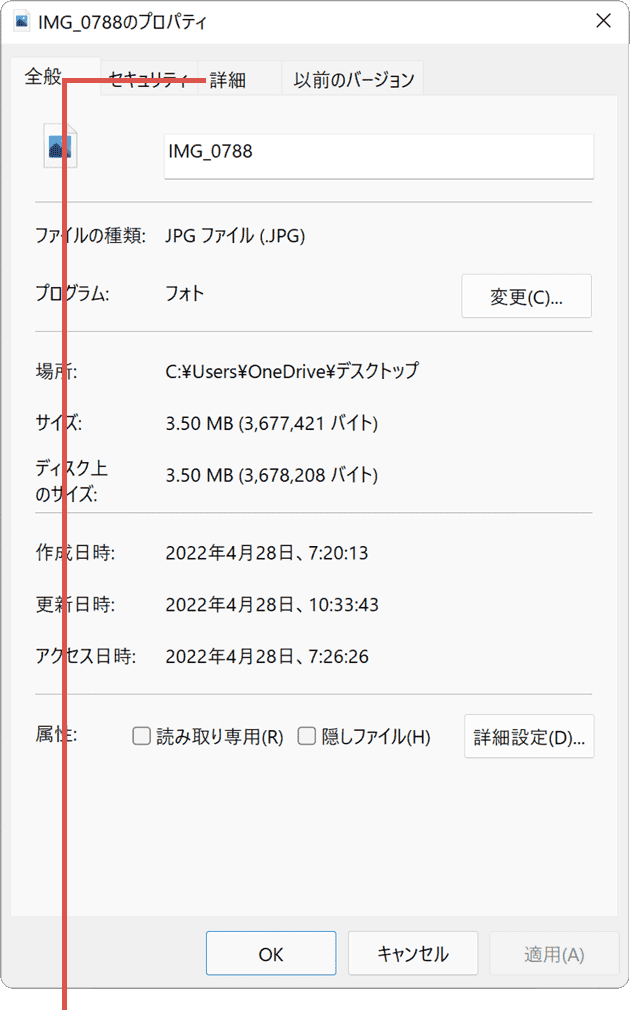
[詳細]タブをクリックします。 -
画面下部にある[プロパティや個人情報を削除]をクリックします。
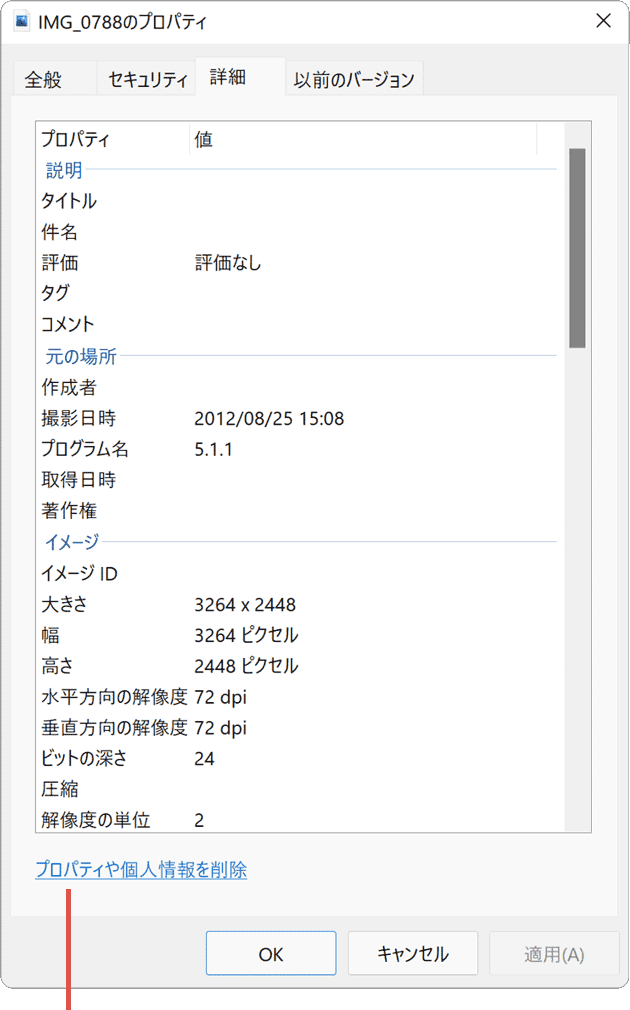
[プロパティや個人情報を削除]をクリックします。 -
[このファイルから次のプロパティを削除]にチェックをつけます。
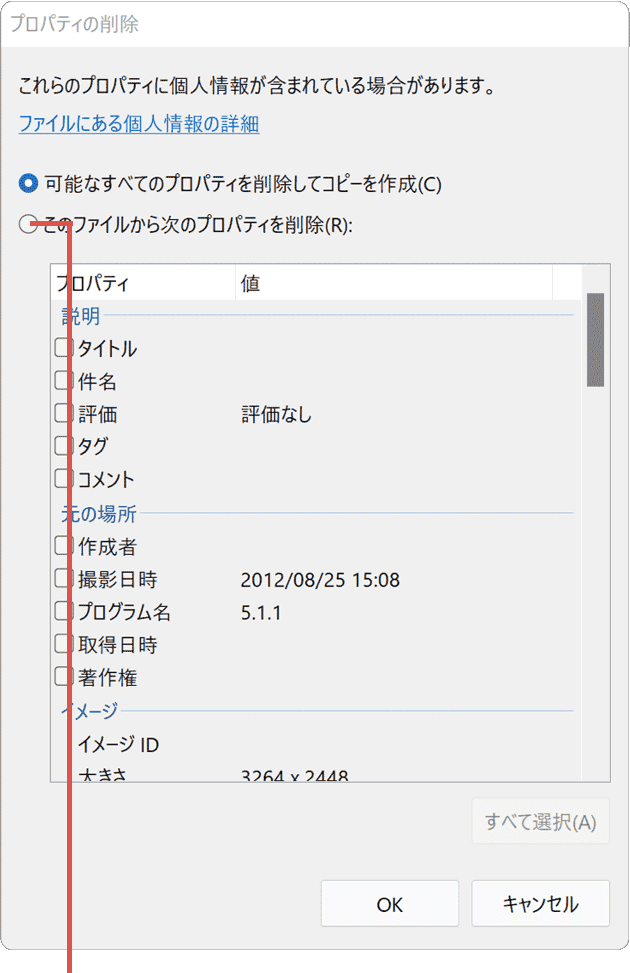
[このファイルから…]にチェックをつけます。 -
GPS欄にある「緯度」「経度」「高度」のそれぞれにチェックをつけます。
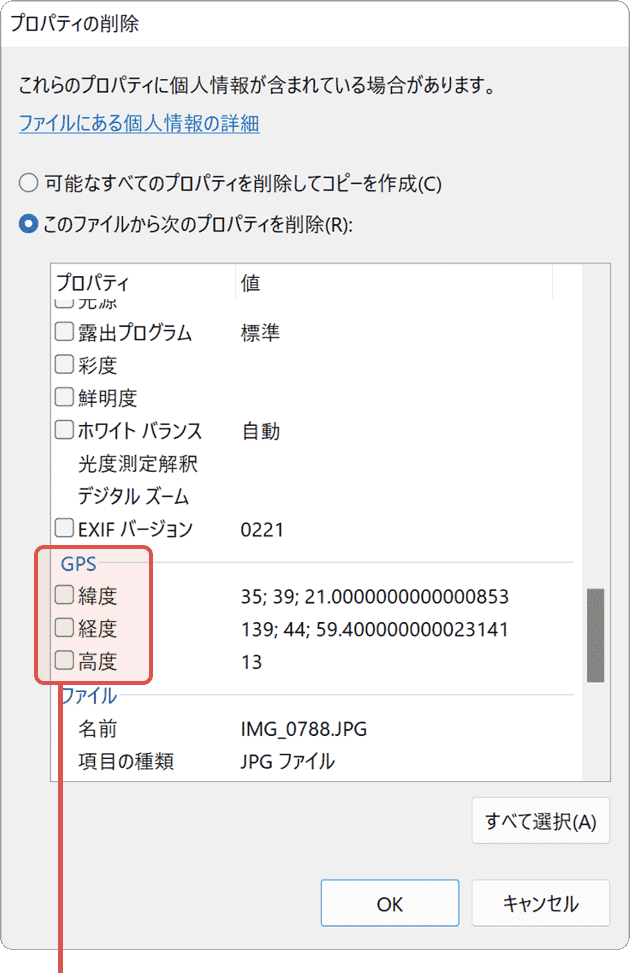
GPSの各項目にチェックをつけます。 -
画面下にある[OK]ボタンをクリックします。(位置情報が削除されます)
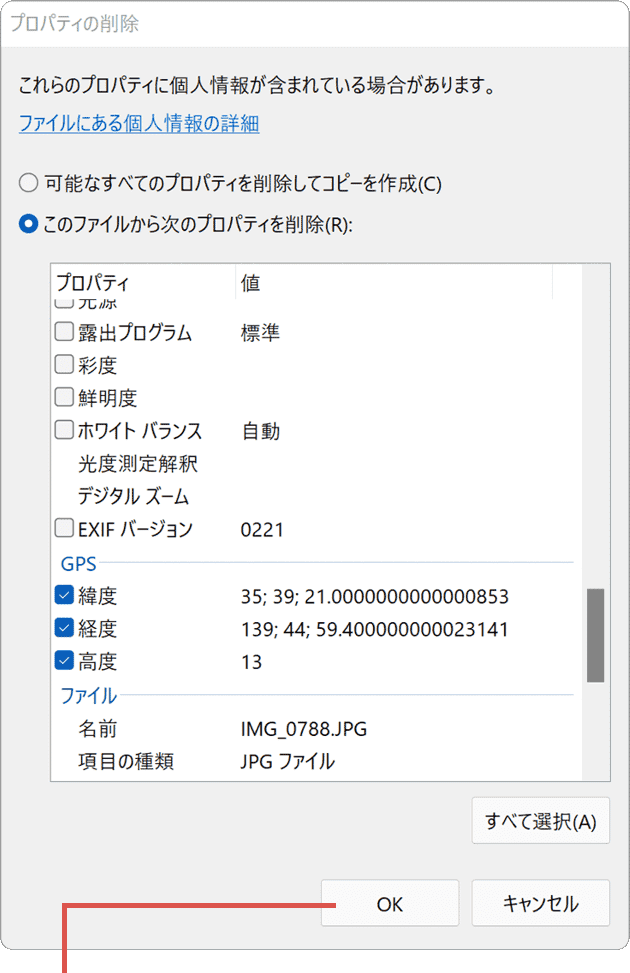
[OK]ボタンをクリックします。
![]() ヒント:
[可能なすべてのプロパティを削除してコピーを作成]を選択すると、GPS情報を削除したファイルのコピーを作成します。コピーを作成することで、オリジナルの写真にGPS情報を残すことができます。(GPS情報をもつオリジナル画像とGPS情報が削除されたコピー画像の2つのファイルに分かれます)。複製されたファイルは、オリジナルの画像ファイルと同じ場所に作成されます。(ファイル名の後ろに「コピー」と付きます)
ヒント:
[可能なすべてのプロパティを削除してコピーを作成]を選択すると、GPS情報を削除したファイルのコピーを作成します。コピーを作成することで、オリジナルの写真にGPS情報を残すことができます。(GPS情報をもつオリジナル画像とGPS情報が削除されたコピー画像の2つのファイルに分かれます)。複製されたファイルは、オリジナルの画像ファイルと同じ場所に作成されます。(ファイル名の後ろに「コピー」と付きます)
![]() ヒント:
「高度」の項目は、撮影したカメラにその機能がない場合は、表示されません。写真の撮影日時も消去したい場合は、[撮影日時]の項目にもチェックをつけてください。
ヒント:
「高度」の項目は、撮影したカメラにその機能がない場合は、表示されません。写真の撮影日時も消去したい場合は、[撮影日時]の項目にもチェックをつけてください。
写真撮影時に位置情報を記録しないようにするには?
iPhoneやAndroidなどのスマートフォンで写真を撮影するときに、GPS情報を記録しないように設定することができます。
 Androidのカメラアプリで位置情報を無効にする
Androidのカメラアプリで位置情報を無効にする
- カメラアプリのアイコンを長押しします。
- [情報]>[権限]>[位置情報]とタップします。
- [許可しない]をタップします。
 iPhoneのカメラアプリで位置情報を無効にする
iPhoneのカメラアプリで位置情報を無効にする
- [設定]>[プライバシー]>[位置情報サービス]とタップします。
- アプリの一覧の中から、[カメラ]をタップします。
- [許可しない]をタップします。
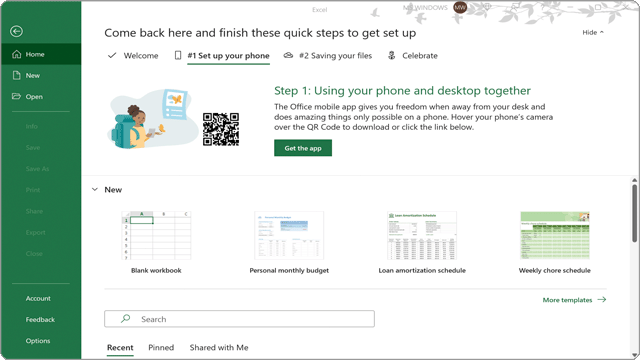
 Copyright e-support. All Rights Reserved.
Copyright e-support. All Rights Reserved.